Lenovo Ideapad 310-14ISK, Ideapad 310-15ISK, Ideapad 310 Touch-15ISK User Guide [ko]
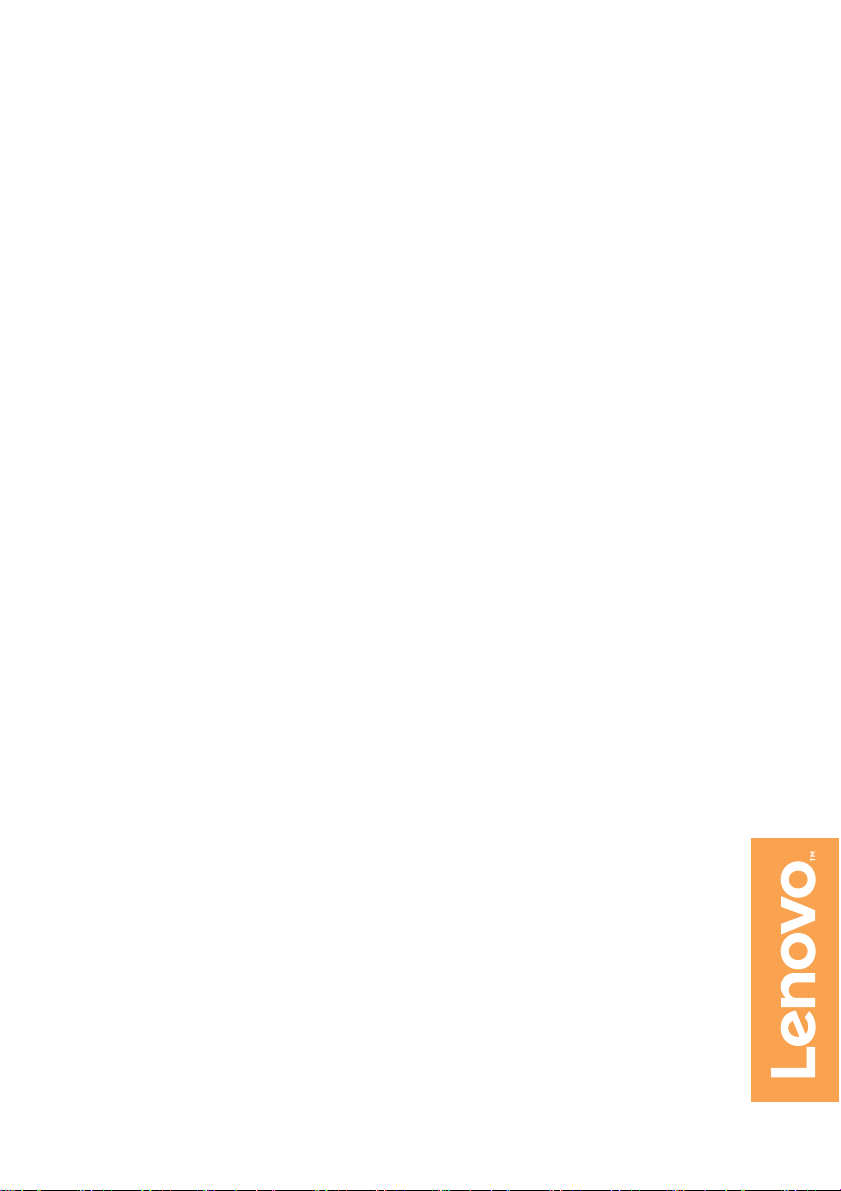
Read the safety notices and important tips in the
included manuals before using your computer.
Lenovo ideapad 310
ideapad 310-14ISK
ideapad 310-15ISK
ideapad 310 Touch-15ISK
사용 설명서
컴퓨터를 사용하기 전에 사용 설명서에 포함된
안전 고지 사항 및 중요 정보를
확인하십시오 .
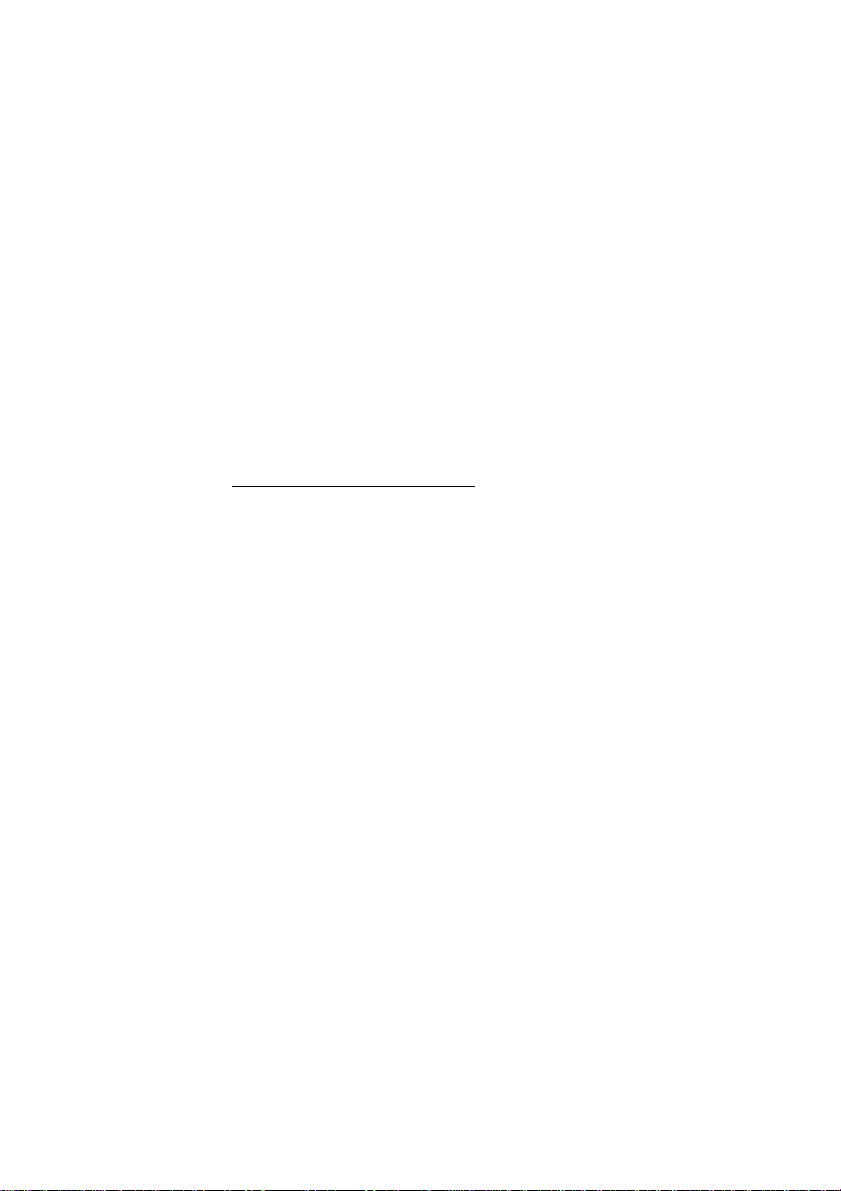
참고
• 이 제품을 사용하기 전에 Lenovo
랍니다 .
• 이 안내서의 지침 중 일부는 Win
다른 Windows 운영 체제에서는 일부 작동에 차이가 있을 수 있습니다 . 다른 운
영 체제를 사용하는 경우 몇 가지 조작 방법은 사용자에게 해당되지 않을 수 있
습니다 .
• 이 가이드
의 컴퓨터에서 사용할 수 없거나 , 사용 설명서에 나오지 않는 기능이 컴퓨터에
포함될 수 있습니다 .
• 본 설명서에 사용
의 그림입니다 .
• 본 설명서의
규제 사항
• 자세한 내용은 http://support.lenovo.com 에서 Guides & Manuals 를 참조하
십시오 .
설명되는 기능은 대부분의 모델에 공통됩니다 . 일부 기능은 사용자
에
된 그림은 특별한 언급이 없는 한 Lenovo ideapad 310-14ISK
도해는 실제 제품과 다를 수 있습니다 . 실제 제품을 참조하십시오 .
안전 및 일반 정보 안내서
dows® 10 사용자를 전제로 한 내용도 있습니다 .
를 먼저 읽어보시기 바
초판 (2
© Copy
016 년 1 월 )
right Lenovo 2016.

목차
1 장 . 컴퓨터 따라잡기 .............................................................................1
윗면 .............................................................................................................................. 1
왼쪽 측면 보기 ............................................................................................................ 7
오른쪽 측면 보기 ...................................................................................................... 12
밑면 ............................................................................................................................ 13
2 장 . Windows 10 사용 시작 ................................................................15
최초 운영 체제 구성 ................................................................................................. 15
운영 체제 인터페이스 .............................................................................................. 15
컴퓨터를 절전 모드로 설정하거나 시스템 종료 ................................................... 18
터치 스크린 조작 (ideapad 310 Touch-15ISK 전용 ) ........................................... 20
무선 네트워크에 연결 .............................................................................................. 23
Windows 도움말 ..................................................................................................... 24
3 장 . Lenovo OneKey Recovery 시스템 .............................................25
4 장 . 문제 해결 ......................................................................................27
자주 묻는 질문 (FAQ) ............................................................................................. 27
문제 해결 ................................................................................................................... 29
부록 A. CRU 소개 ..................................................................................32
하드 디스크 드라이브 교체 (ideapad 310-15ISK/ideapad 310 Touch-15ISK
전용 ) ......................................................................................................................... 33
메모리 교체 ( 특정 모델만 해당 ) ........................................................................... 36
Mini PCI Express Card 교체 .................................................................................. 39
광학 드라이브 교체 .................................................................................................. 42
등록 상표 ................................................................................................45
1
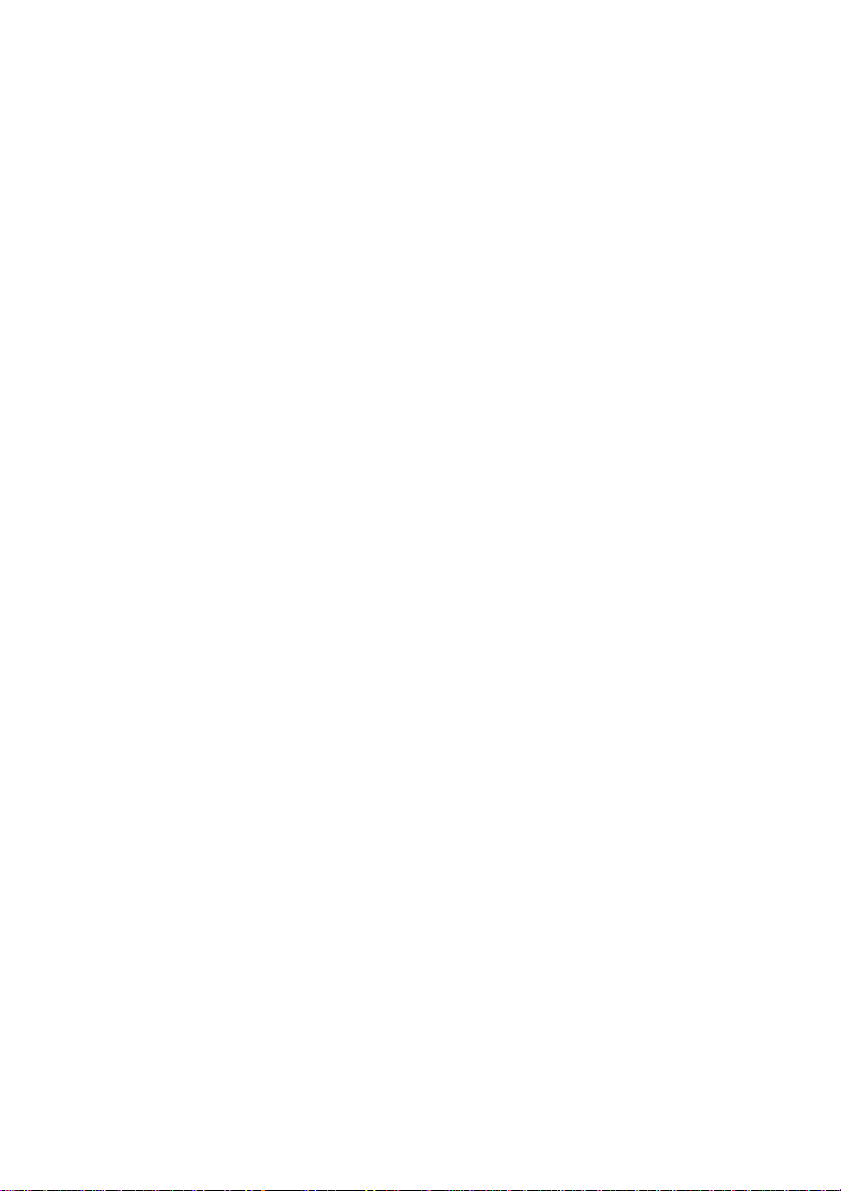
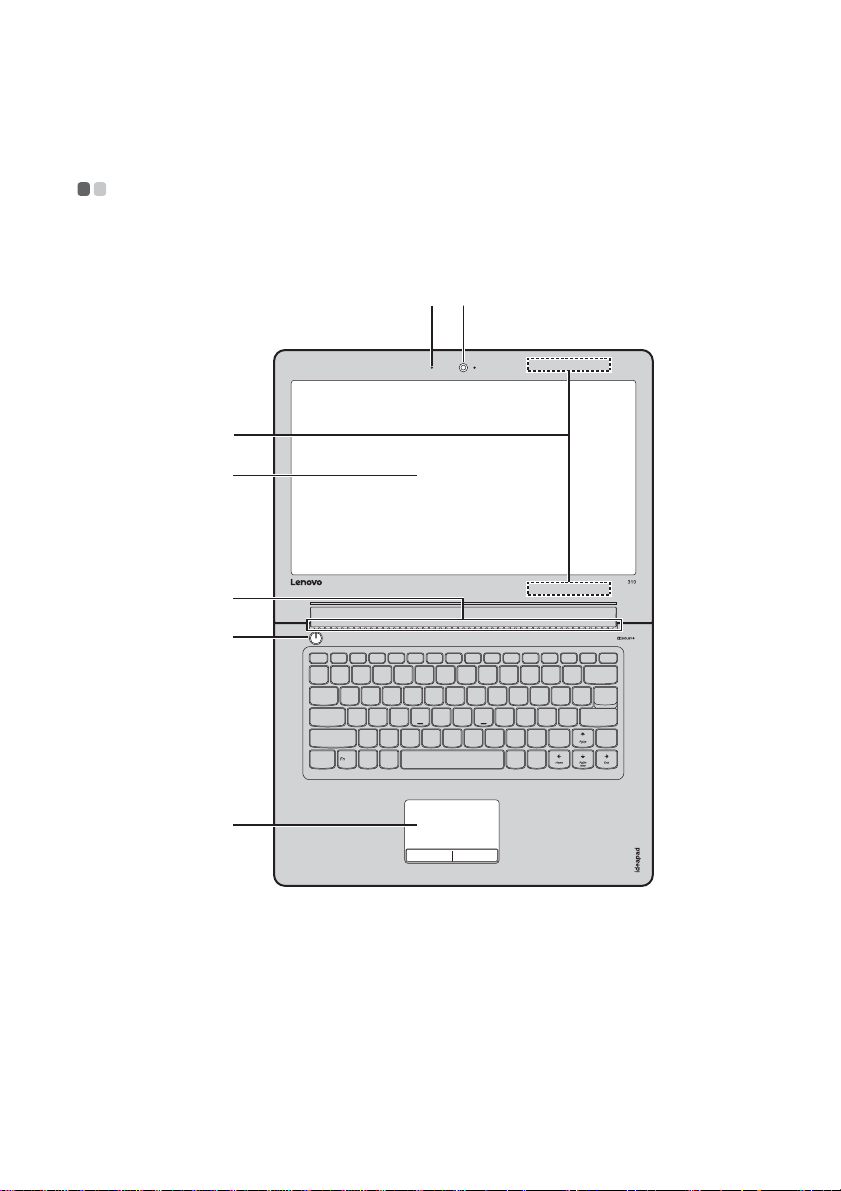
1 장 . 컴퓨터 따라잡기
g
f
d
c
e
ab
윗면 - - - - - - - - - - - - - - - - - - - - - - - - - - - - - - - - - - - - - - - - - - - - - - - - - - - - - - - - - - - - - - - - - - - - - - - - - - - - - - - - - - - - - - - - - - - - - - - - - - - - - - - - - - - - - - -
ideapad 310-14ISK
1
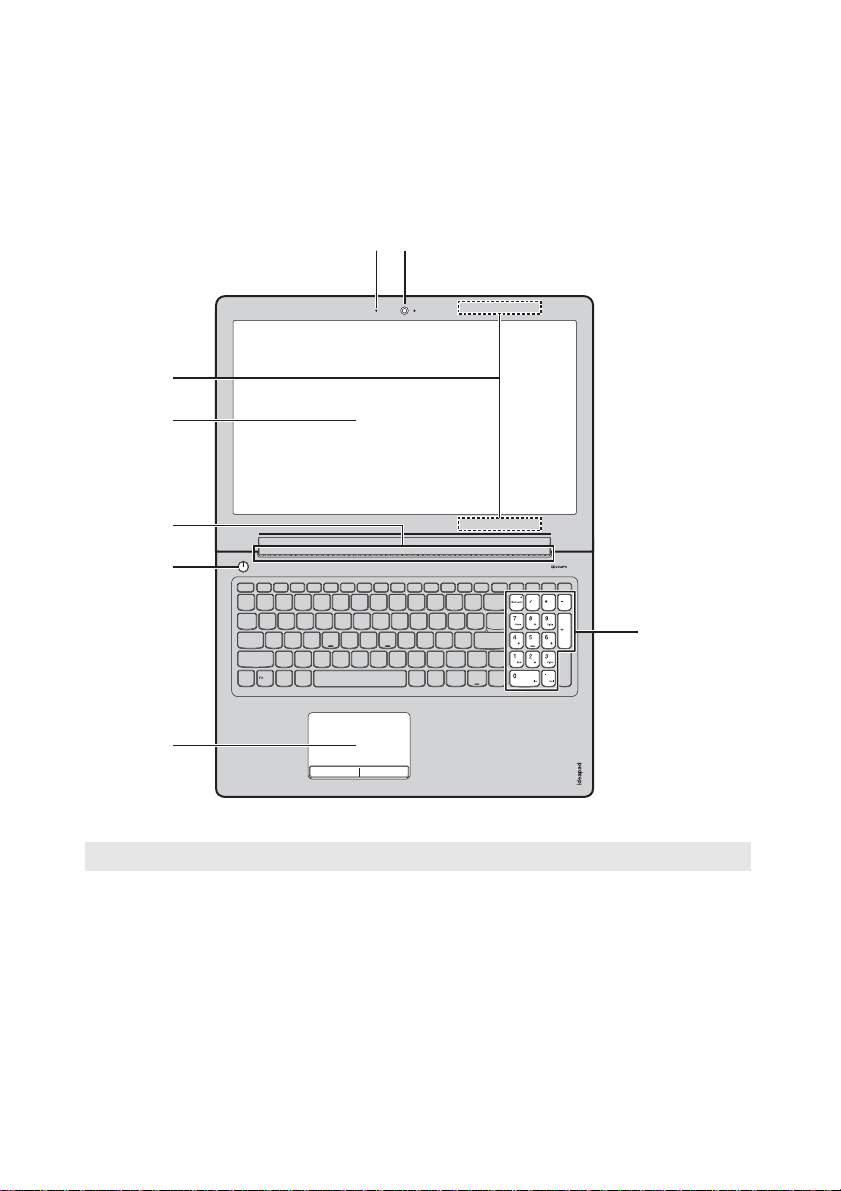
1 장 . 컴퓨터 따라잡기
ideapad 310-15
c
d
e
f
g
ISK/ideapad 310 Touch-15ISK
ab
h
참고 :점선으로 표시된 영역은 겉에서 보이지 않는 부분을 나타냅니다 .
주의 :
• 디스플레이 패널을 180 도 이상 열지
널과 키보드 사이에 펜이나 기타 물건이 끼지
이 손상될 수 있습니다 .
마십시오
. 디스플레이 패널을 닫을 경우 디스플레이 패
않도록
하십시오 . 잘못하면 디스플레이 패널
2
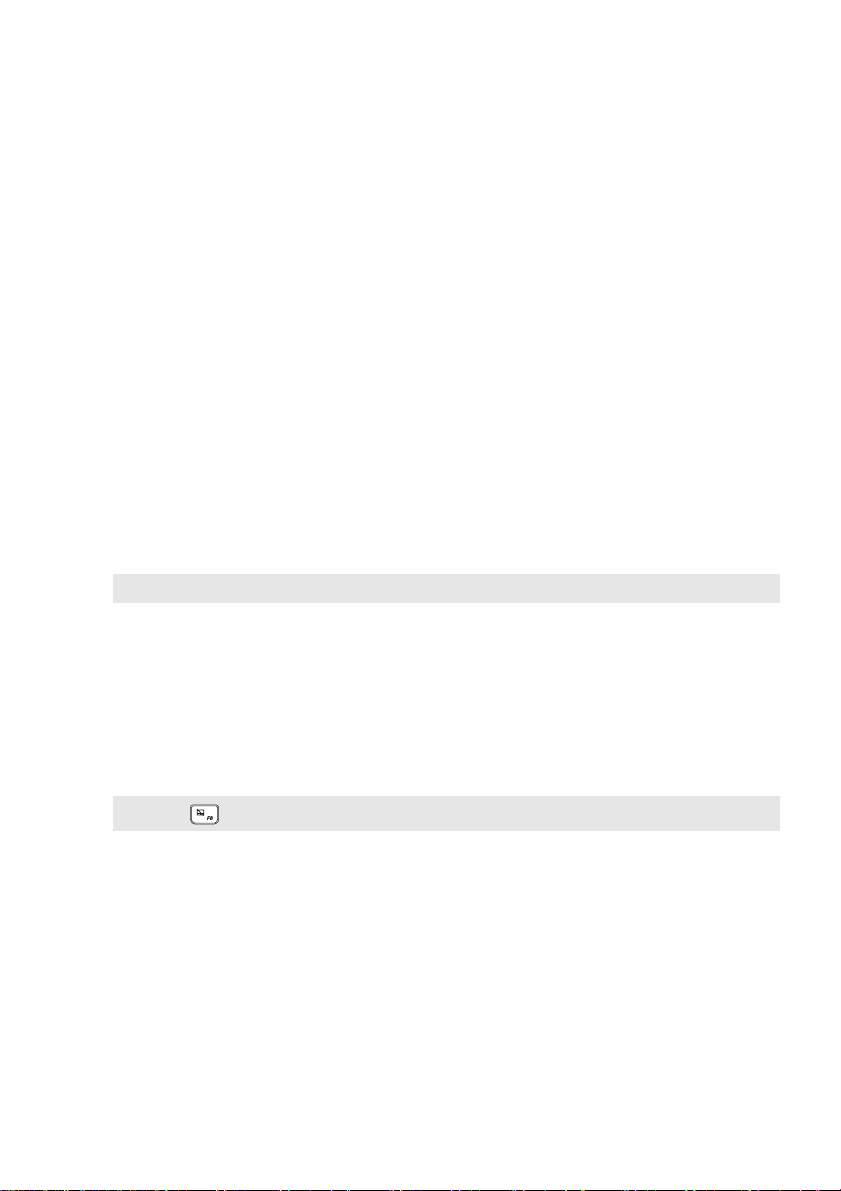
1 장 . 컴퓨터 따라잡기
a
내장 카메라
b
내장 마이크
c
무선 LAN 안테나
d
컴퓨터 디스플레이
ideapad 310-14ISK/
(
ad 310-15ISK)
ideap
멀티터치 스크린
(ideapad 310
Touch-
e
전원 단추
f
환기 슬롯
참고 :환기 슬롯이 막히지 않도록 하십시오 . 막히면 컴퓨터가 과열될 수 있습니다 .
g
터치 패드
15ISK)
화상 통신용 카메라를 사용합니다 .
사운드를 캡처하여 화상 회의 , 음성 내레이션 또는 오디오
녹음용으로 사용할 수 있습니다 .
무선 LAN 어댑터에 연결하여 무선 라디오 신호를 송수신합
니다 .
LCD 디스플레이에 LED 백라이트가 장착되어 있어 화면이
선명합니다 .
LCD 디스플레이에 LED 백라이트가 장착되어 있어 화면이
선명합니다 . 이 디스플레이에서 멀티터치 기능을 사용할
수 있습니다 .
컴퓨터 전원을 켤 때 이 버튼을 누릅니다 .
내부 열을 분산시킵니다 .
터치 패드 기능은 기존의 마우스 역할을 합니다 .
터치 패드 : 화면에서 포인터를 이동하려면 , 손가락을 사용
하여 패드 위에서 포인터를 움직이려는 방향으로 이동합니
다 .
터치 패드 버튼 : 왼쪽 / 오른쪽 버튼의 기능은 일반 마우스
의 왼쪽 / 오른쪽 버튼에 해당합니다 .
참고 :F6 ( ) 을 누르면 터치 패드를 활성화 / 비활성화할 수 있습니다 .
h
숫자 키패드
자세한 내용은 4 페이지의 " 키보드 사용 " 을 참조하십시오 .
3

1 장 . 컴퓨터 따라잡기
키보드 사용
이 컴퓨터에는 숫자 키와 기능 키가 있으며 , 표준 키보드에 내장된 숫자 키패
드 (ideapad 310-15ISK/ideapad 310 Touch-15ISK 전용 ) 도 있습니다 .
숫자 키패드
ideapad 310-15ISK/ideapad 310 Touch-15ISK
이 키보드에는 별도의 숫자 키패드가 있습니다. 이 숫자 키패드를 활성화 또는
비활성화하려면 Num Lock 키를 누릅니다 .
4
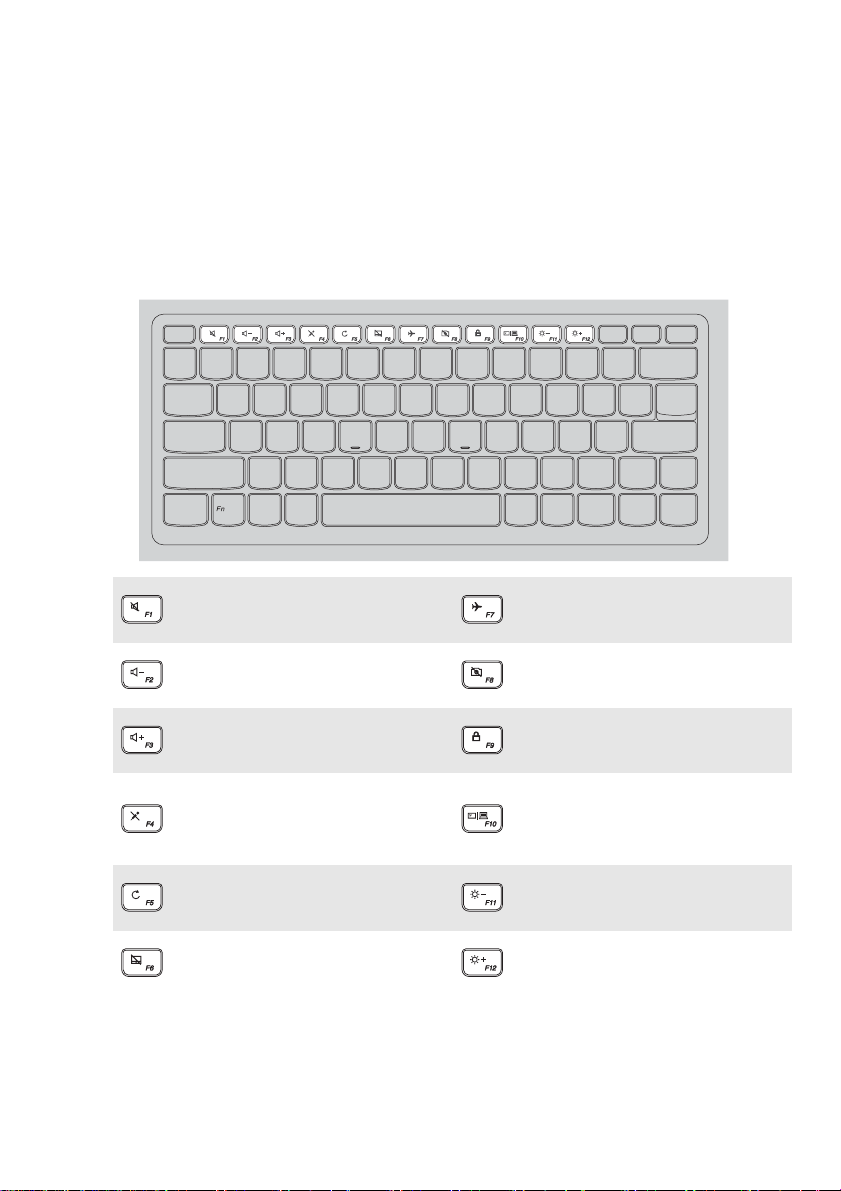
1 장 . 컴퓨터 따라잡기
키보드 사용
핫키
해당 핫키를 눌러 특정 시스템 설정에 빠르게 액세스할 수 있습니다 .
음소거 / 음소거 해제를 합
:
니다 .
볼륨을 낮춥니다 .
:
볼륨을 높입니다 .
:
마이크를 활성
:
:
:
합니다 .
화
페이지를 새로 고칩니다 .
터치 패드를 활성화 / 비활
성
화합니다 .
화 / 비활성
비행기 모드를 활성화 /
:
비활성화합니다 .
카메라를 활성화 / 비활성
:
화합니다
LCD 화면을 잠금 / 해제합
:
니다 .
외부 프로젝터를 활성
거나 외부 디스플레이를
:
연결합니다 .
디스플레이의 밝기를 낮춥
:
니다 .
디스플레이의 밝기
:
니다 .
.
화하
를 높입
5
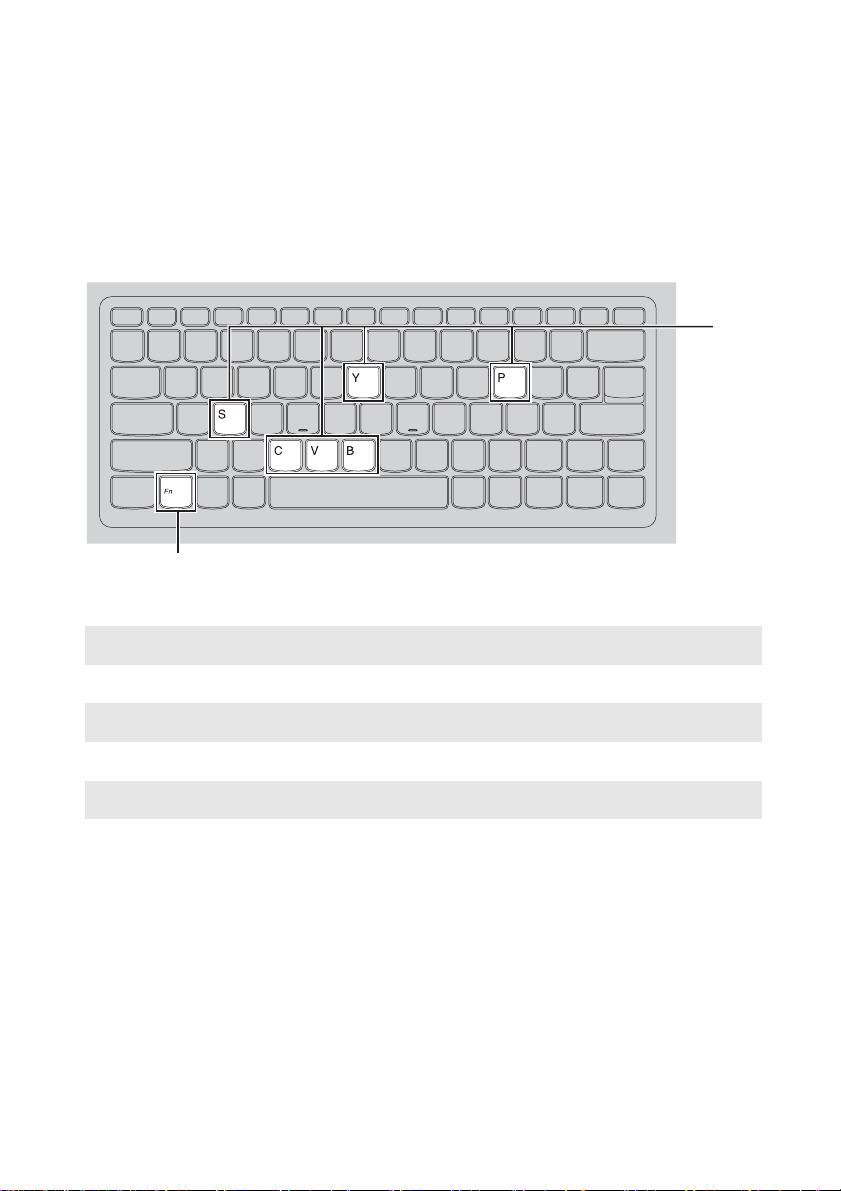
1 장 . 컴퓨터 따라잡기
a
b
기능 키 조합
기능 키를 사용하면 작업 기능을 즉시 변경할 수 있습니다 . 이 기능을 사용하
려면 Fn a 을 누른 다음 기능키 중 하나를 누릅니다 b.
다음은 각 기능 키의 기능을 설명한
Fn + B:
Fn + P:
Fn + C:
Fn + Y:
Fn + S + V:
6
것입니다 .
브레이크 (Break) 기능을 작동합니다 .
일시 정지 기능을 작동합니다 .
Scroll lock 을 활성화 / 비활성화합니다 .
시스템의 요청을 활성화합니다 .
배터리 배송 모드를 설정합니다 .
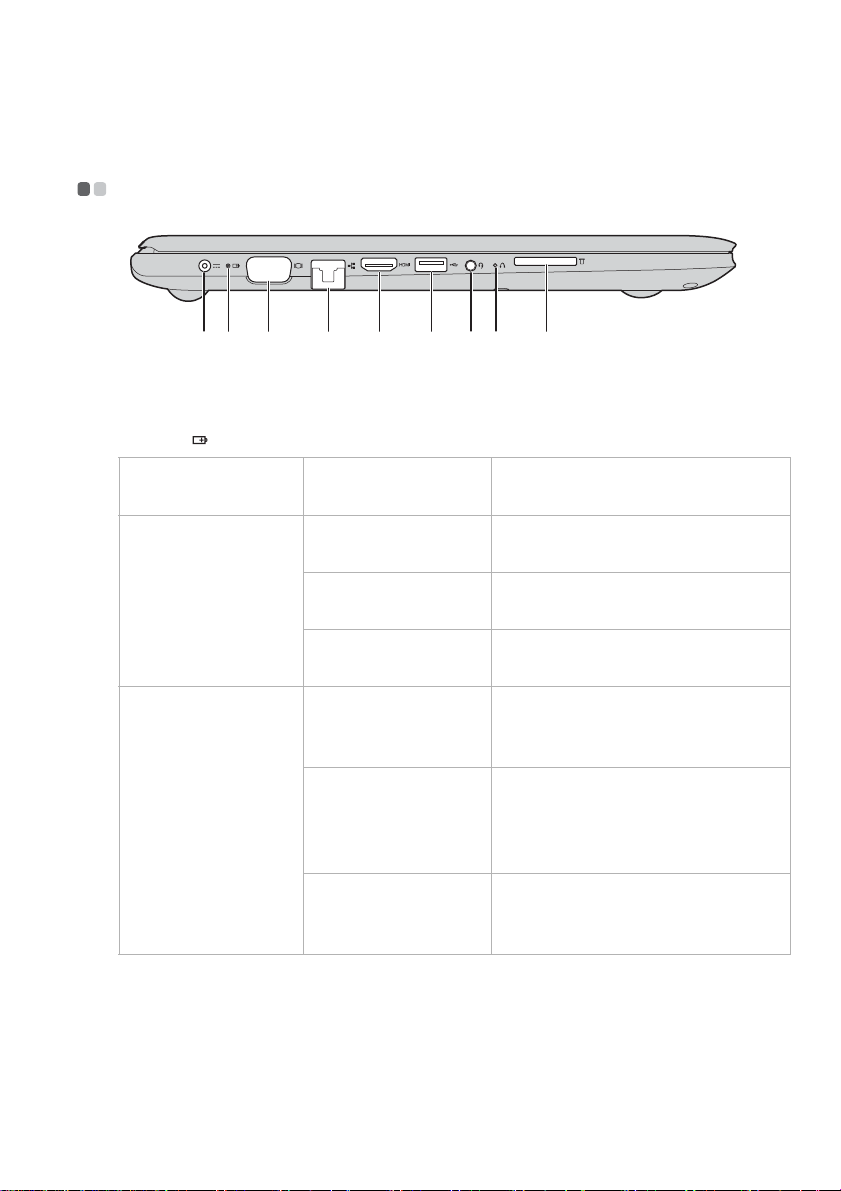
1 장 . 컴퓨터 따라잡기
왼쪽 측면 보기 - - - - - - - - - - - - - - - - - - - - - - - - - - - - - - - - - - - - - - - - - - - - - - - - - - - - - - - - - - - - - - - - - - - - - - - - - - - - - - - - - - - - - - - -
a b c d e f g h i
a
AC 전원 어댑터 잭
b
배터리 / 충전 상태
표시등
AC 전원 어댑터
상태
해제
연결
연결됨
c
VGA 포트
d
RJ-45 포트
e
HDMI 포트
AC 전원 어댑터에 연결합니다 .
표시등 상태 의미
꺼짐 컴퓨터가 대기 모드이거나 꺼졌습니
다 . 배터리 잔량이 20% 이상입니다 .
황색으로 켜진 상태 배터리 잔량이 5% 에서 20% 사이입
니다 .
황색으로
깜박임
황색으로 느리게
깜박임
흰색으로 느리게
깜박임
흰색으로 점등 배터리 잔량이 80% 이상이며 , 배터
외장형 디스플레이 장치에 연결합니다 .
컴퓨터를 이더넷 네트워크에 연결합니다 .
TV 나 디스플레이와 같이 HDMI 입력이 있는 장치에 연결합
니다 .
빠르게
배터리 잔량이 1% 에서 5%
니다 .
배터리 충전 중입니다 . 배터리가
20% 충전되면 흰색 깜박임으로 바뀝
니다 .
배터리 잔량이 20% 에서
며 계속 충전 중입니다 . 배터리 잔량
이 80% 에 도달하면 깜박임을 멈춥
니다 .
리가 만충전될 때까지 충전이 계속
됩니다 .
사이입
80% 사이이
7

1 장 . 컴퓨터 따라잡기
참고 :
f
USB 3.0 포트
참고 : 자세한 내용은 10 페이지의 "USB 장치 연결 " 을 참조하십시오 .
g
콤보 오디오 잭
• 콤보 오디오 잭은 일반 마이크를 지원하지 않습니다 .
• 타사 헤드폰이나 헤드셋을 연결할 경우에는 산업 규격이 달라 녹음이 되지 않을 수도 있습
니다 .
h
Novo 버튼
i
메모리 카드 슬롯
참고 : 자세한 내용은 11 페이지의 " 메모리 카드 ( 별도 구매 ) 사용 " 을 참조하십시오 .
USB 장치에 연결합니다 .
헤드셋에 연결합니다 .
컴퓨터 전원이 꺼져 있는 상태에서 이 버튼을 눌러 Lenovo
OneKey Recovery 시스템 또는 BIOS Setup Utility 를 시작하
거나 부팅 메뉴를 실행하십시오 .
여기에 메모리 카드 ( 별도 구매 ) 를 삽입합니다 .
8
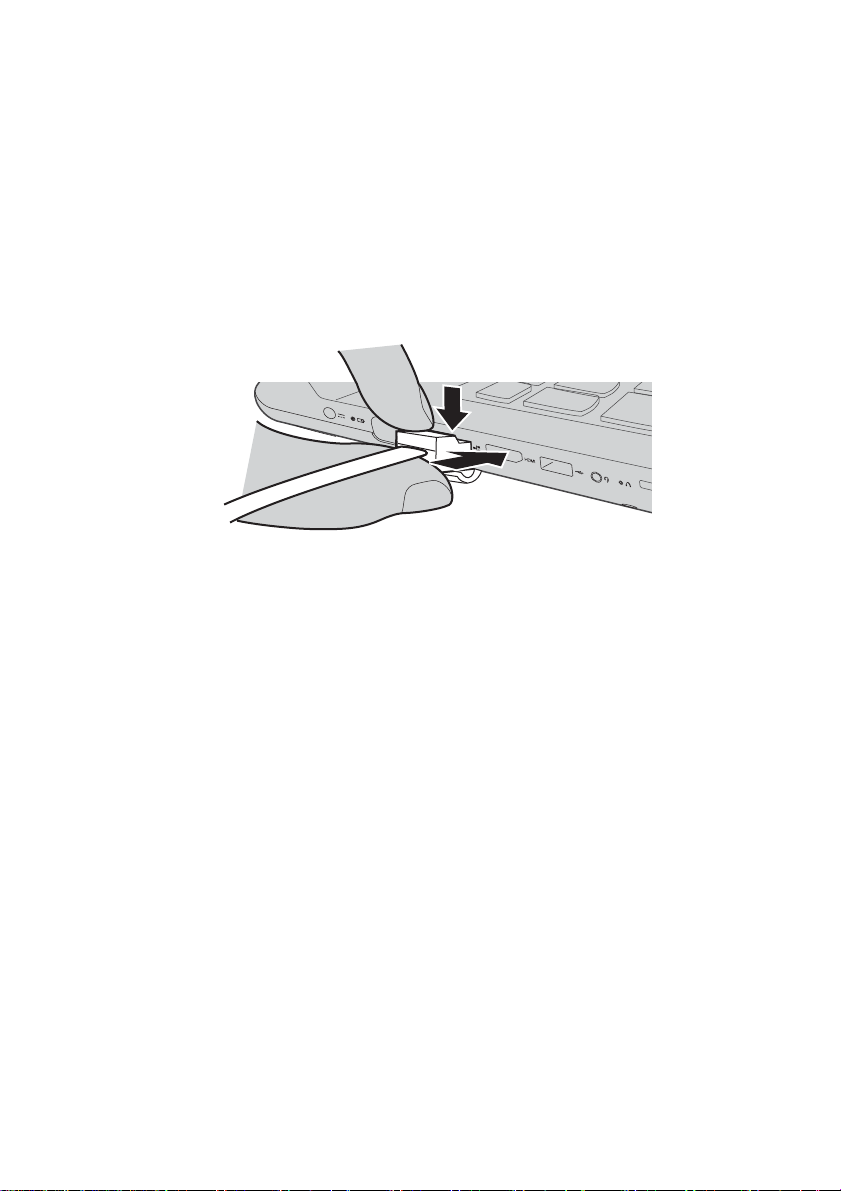
1 장 . 컴퓨터 따라잡기
a
a
네트워크 케이
블 연결
네트워크 케이블을 삽입하려면 다음과 같이 하십시오 .
1 네트워크 케이블
의 커넥터를 잡고 RJ-45 커버를 아래쪽으로 살짝 누릅니다
a.
2 RJ-45 포트에
커넥터를 삽입합니다 b.
a
b
소프트웨어 구성
컴퓨터를 구성하는 방법은 ISP( 인터넷 서비스 공급자 ) 에게 문의하십시오 .
9
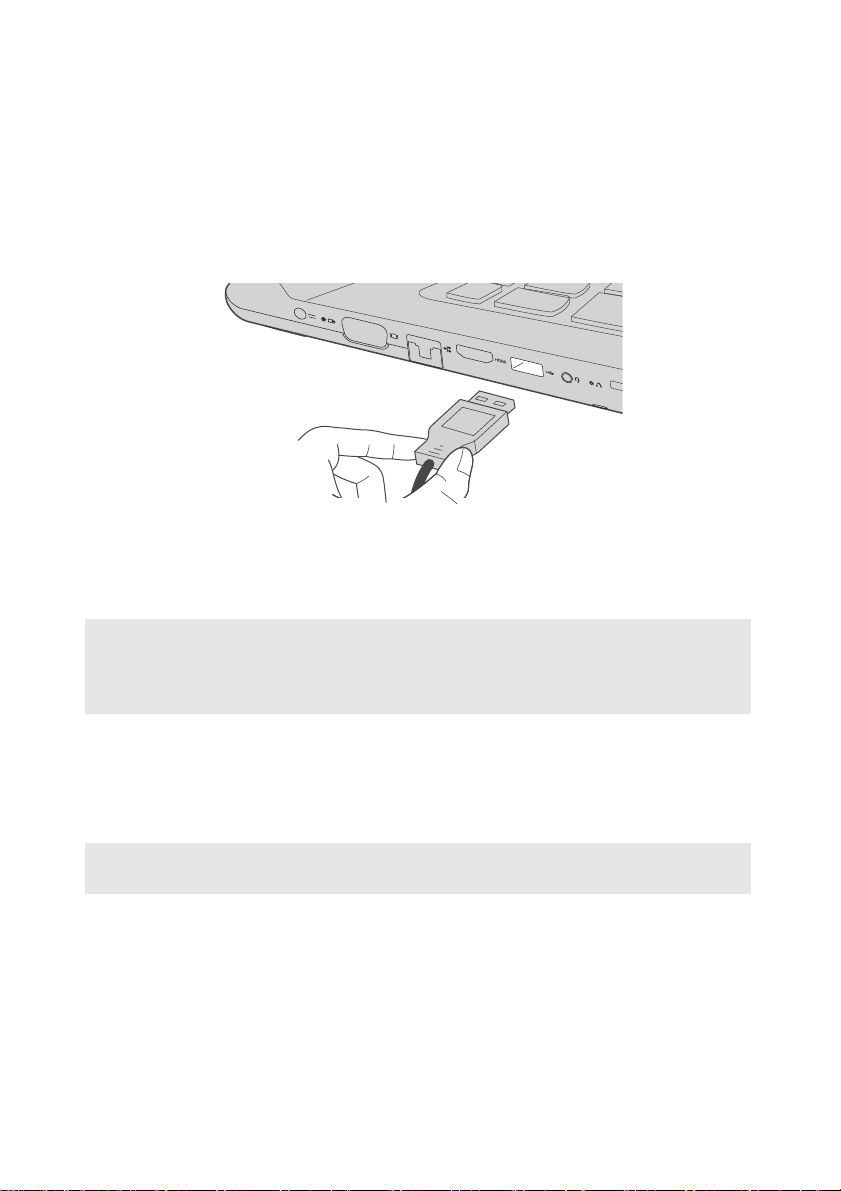
1 장 . 컴퓨터 따라잡기
USB 장치 연결
USB 플러그 ( 타입 A) 를 컴퓨터의 USB 포트에 꽂으면 USB 장치를 컴퓨터에
연 결할 수 있습니다 .
USB 장치를 컴
퓨터의 특정 USB 포트에 처음으로 연결하면 Windows 에 해당
장치의 드라이버가 자동으로 설치됩니다 . 드라이버가 설치된 후에는 어떠한
추가 절차 없이 장치의 연결을 해제하고 다시 연결할 수 있습니다 .
참고 :일반적으로 새 장치가 연결되면 Windows 에서 새 장치가 감지되어 자동으로 드라이버
가 설치됩니다 . 하지만 일부 장치의 경우 연결하기 전에 드라이버를 먼저 설치해야 할 수
도 있습니다 . 이런 경우에는 장치를 연결하기 전에 장치 제조업체가 제공한 문서를 확인
하십시오 .
컴퓨터에서 USB
저장 장치
를 해제하기 전에 해당 장치와 데이터 전송이 완료
되었는지 확인해야 합니다 . 장치를 분리하기 전에 Windows 의 알림 영역에서
하드웨어 안전하게 제거 및 미디어 꺼내기 아이콘을 클릭하고 장치를 제거하
십시오 .
참고 :USB 장치에 전원 코드가 있을 경우 연결하기 전에 장치를 전원에 연결하십시오 . 그렇지
않으면 장치가 인식되지 않을 수 있습니다 .
10
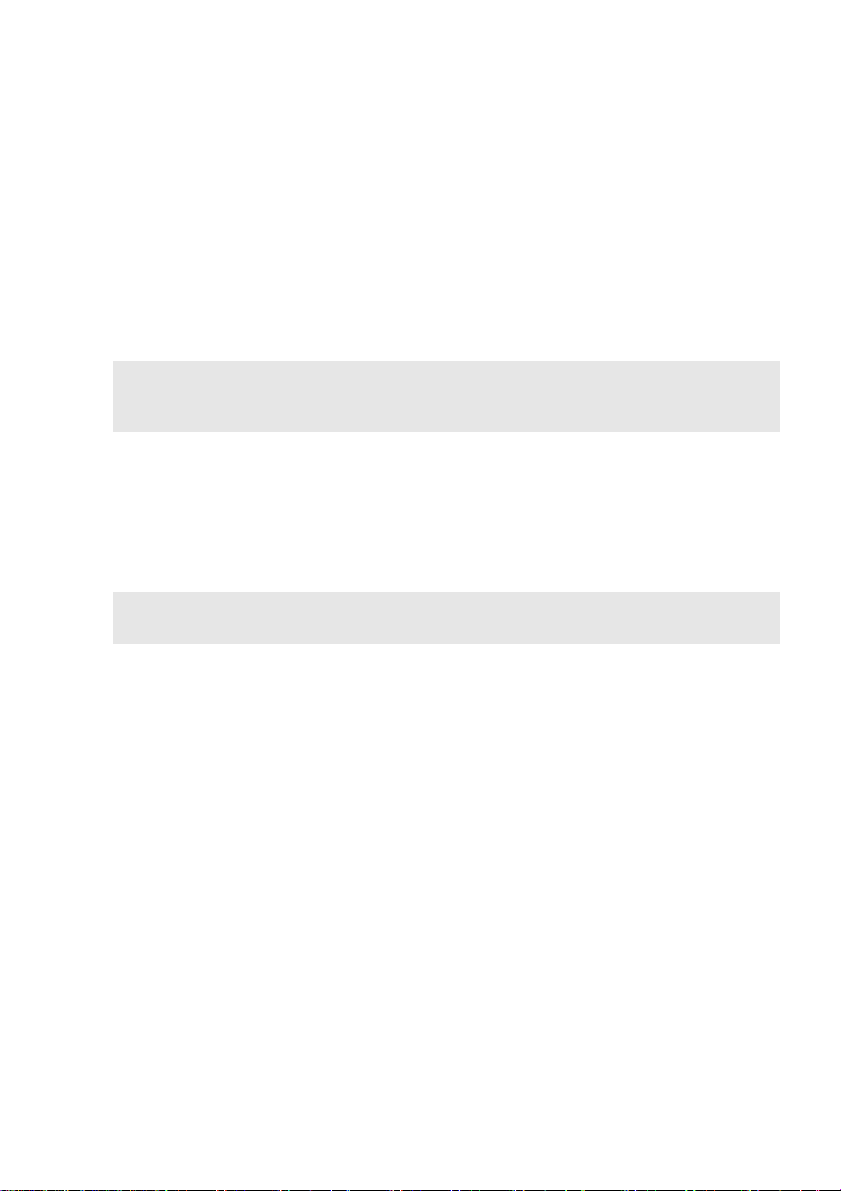
1 장 . 컴퓨터 따라잡기
참고 :
메모리 카드 ( 별도 구매 ) 사용
컴퓨터가 지원하는 메모리 카드 형식 :
• Secure Digital (SD) 카드
• Secure Digital High Capacity(SDHC) 카드
• SD eXtended Capacity(SDXC) 카드
• MultiMediaCard (MMC)
•한 번에 하나의 카드만 슬롯에 삽입할 수 있습니다 .
• 본 카드 리더는 SDIO 장치 ( 예 : SDIO 블루투스 등 ) 를 지원하지 않습니다 .
메모리 카드 삽입
슬롯 바닥에 닿을 때까지 메모리 카드를 삽입합니다 .
메모리 카드 제거
메모리 카드를 메모리 카드 슬롯에서 부드럽게 당겨서 뺍니다 .
참고 :데이터 충돌을 피하려면, 메모리 카드를 제거하기 전에 Window s 안전 제거 하드웨어 및
미디어 꺼내기 유틸리티를 이용해 메모리 카드 설정을 해제합니다 .
11
